1. ¿Qué es pytorch3d?
El objetivo de PyTorch3D es ayudar a acelerar la investigación en la intersección del aprendizaje profundo y el 3D. Los datos 3D son más complejos que las imágenes 2D y, mientras trabajábamos en proyectos como Mesh R-CNN y C3DPO, encontramos varios desafíos, incluida la representación de datos 3D, el procesamiento por lotes y la velocidad. Hemos desarrollado muchos operadores y abstracciones útiles para el aprendizaje profundo 3D y esperamos compartirlos con la comunidad para impulsar nuevas investigaciones en este campo.
En PyTorch3D, hemos incluido operadores 3D eficientes, funciones de procesamiento por lotes heterogéneos y una API de renderizado modular diferenciable, lo que brinda a los investigadores en el campo un conjunto de herramientas muy necesario para permitir investigaciones de vanguardia sobre entradas 3D complejas.
De: https://pytorch3d.org/docs/why_pytorch3d
2. Pasos de instalación
1. Agregue la fuente anaconda (¡¡la más, la más, la más, la más crítica!!)
Tome la fuente Tsinghua ubuntu18.04 como ejemplo, se pueden usar otros métodos de instalación de la plataforma como referencia:
# Ejecute el siguiente código en la terminal
conda config --add canales https://mirrors.tuna.tsinghua.edu.cn/anaconda/pkgs/free/
conda config --add canales https://mirrors.tuna.tsinghua. edu.cn/anaconda/pkgs/main/
# Los dos anteriores son imágenes reflejadas de la biblioteca oficial de Anaconda
conda config --add canales https://mirrors.tuna.tsinghua.edu.cn/anaconda/cloud/conda-forge/
# Lo anterior es el espejo de la biblioteca de terceros de Anaconda, Conda Forge
# para
configuración de conda de Linux: agregue canales https://mirrors.tuna.tsinghua.edu.cn/anaconda/cloud/pytorch/
# para
configuración de conda heredada de win-64: agregue canales https://mirrors.tuna.tsinghua .edu.cn/anaconda/cloud/peterjc123/ #Los dos anteriores son la configuración de conda
mirror de terceros de Anaconda de Pytorch: agregar canales https://mirrors.tuna.tsinghua.edu.cn/anaconda/cloud/pytorch3d/
configuración de conda --set show_channel_urls sí
1
2
3
4
5
6
7
8
9
10
11
12
13
14
15
16
Una vez completada la adición, puede utilizar el comando conda info para comprobar si la adición se realizó correctamente
. ! ! ¡Agregar la fuente pytorch y la fuente pytorch3d es el paso más crítico! ! !
2. Cree un entorno
Tome python3.8 como ejemplo, esto depende de las necesidades reales.
conda create -n pytorch3d python=3.8
conda enable pytorch3d
1
2
3. Instale pytorch y pytorch3d
Al momento de escribir este artículo, la versión actual de pytorch3d es 0.6.2, la más alta admite pytorch1.11.0, por lo que es mejor no para instalar pytorch 1.12.0 o una versión superior; tome la versión 1.10.1 de pytorch como ejemplo. Por cierto, mi versión nvcc -v cuda es 11.3 y la instalación de pytorch debe adaptarse:
# Primero instale pytorch
conda install pytorch==1.10.1 torchvision==0.11.2 torchaudio==0.10.1 cudatoolkit=11.3
# Utilice el comando proporcionado por el sitio web oficial para instalar, consulte: https://pytorch.org/ get-started/anterior-versiones/
# Pero preste especial atención porque la fuente de conda ha sido reemplazada, por lo que no es necesario agregar -c pytorch -c conda-forge; de lo contrario, se agregará desde la fuente oficial de forma predeterminada #
Esto El paso llevará un tiempo, pero la fuente de Tsinghua es más rápida que La fuente oficial es mucho más fuerte.
# Segundo, instale la biblioteca necesaria
conda install -c fvcore -c iopath -c conda-forge fvcore iopath
# Para instalar pytorch3d, solo necesitas un comando
conda install pytorch3d
1
2
3
4
5
6
7
8
9
10
11
12
Entonces es un momento emocionante:
Resumen
Terminé Sahua, espero poder producir algunos buenos tutoriales en el proceso de uso de pytorch3d en el futuro, y espero poder hacerlo ~
—————————————————
Declaración de derechos de autor: este artículo es para el blogger de CSDN "LuH1124 ". El artículo original sigue el acuerdo de derechos de autor CC 4.0 BY-SA. Para reimprimir, adjunte el enlace de la fuente original y esta declaración.
Enlace original: https://blog.csdn.net/weixin_43357695/article/details/126063091
esto es linux
Primero descargo en github
luego descomprimir
Versión de lanzamiento 0.7.4 FacebookResearch/PyTorch3D GitHub
Lanzamientos · facebookresearch/pytorch3d (github.com)
Pruébalo el 4 de agosto
conda instalar pytorch3d -c pytorch3d
instalación conda -c pytorch3d pytorch3d
Este es el archivo de la antorcha.
pytorch3d
El intento de 8,7 días fue exitoso
Preinstalación
conda install -c fvcore -c iopath -c conda-forge fvcore iopath
conda install jupyter
pip install scikit-image matplotlib imageio plotly opencv-python
pip install black usort flake8 flake8-bugbear flake8-comprehensions
¡Bienvenido a la documentación de PyTorch3D! — Documentación de PyTorch3D
documento oficial
Lanzamiento CUB 1.15.0 · NVIDIA/cub · GitHub
descargar cachorro
Cómo instalar Pytorch3d en Windows - Se busca programador
Link de referencia
Abierto
Símbolo del sistema de herramientas nativas x64 para VS 2019
Luego cd al directorio pytorch3d
activar conda activar pytorch3d
referirse a esto
La instalación demora unos cinco minutos, espere, el medio indica que la almohada no está instalada
Luego instale conda install zlib primero
Luego instale la almohada y la instalación será exitosa.
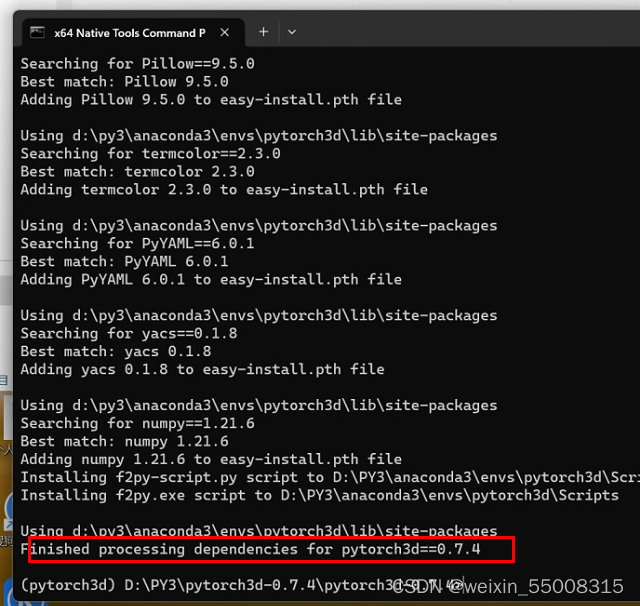
Resumir:
1. Instale cuda11.6 y luego instale la versión 3.9 de 1.12 de torch. Luego instale cub, versión 1.15.0, agréguelo a la variable de entorno

Después de la instalación, consulte la versión.

Descargue la versión de pytorch3d, instalé 0.7.4
Después de instalar VS 2019, abra el terminal "Símbolo del sistema de herramientas nativas x64 para VS 2019" como se muestra en la figura siguiente, y luego acceda a la ruta del directorio después de descomprimir pytorch3d:
Active el entorno correspondiente conda active pytorch3d
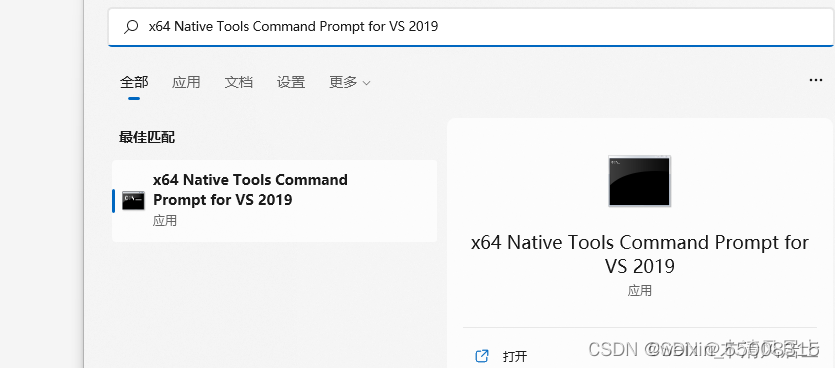
Abra cd en la ubicación de pytorch3d, ingrese estas dos oraciones
establecer DISTUTILS_USE_SDK=1
establecer PYTORCH3D_NO_NINJA=1
Luego instale python setup.py
Entonces reporta un error
Modifique el código fuente del archivo setup.py en pytorch3d: Cambie extra_compile_args = {“cxx”: [“-std=c++14”]} a: extra_compile_args = {“cxx”: []};
Error de instalación, modifique el archivo en setup.py

Se informó un error durante la instalación para modificar el archivo cuda. Abra su directorio cuda: el código de \include\thrust\system\cuda\config, agregue la instrucción de solicitud en la línea 74 y modifíquela de la siguiente manera:
Modificar y agregar línea 74
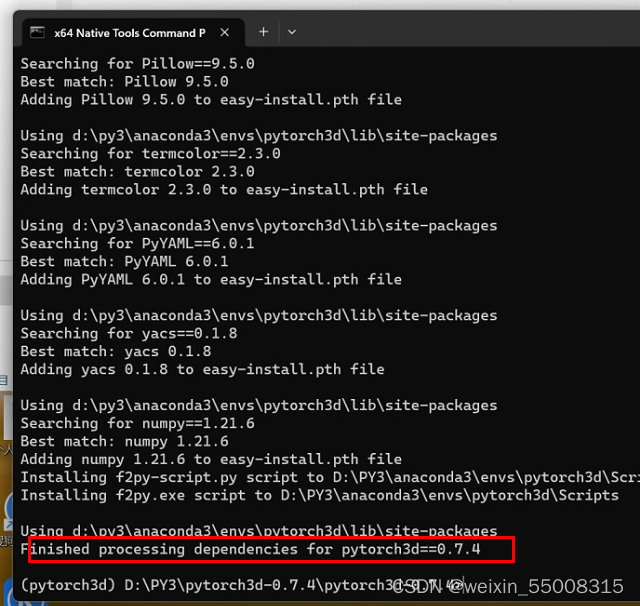
Lanzamientos · facebookresearch/pytorch3d · GitHub
Éxito, registrado aquí 2023.08.07
Hay un error al informar que no se puede encontrar el archivo, al suponer que cuda no está instalado correctamente